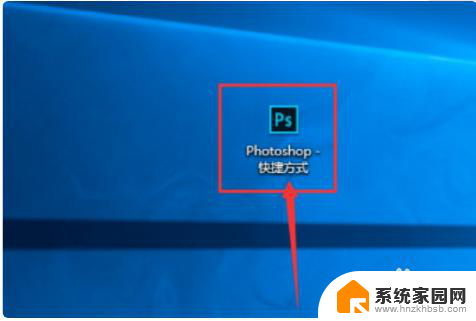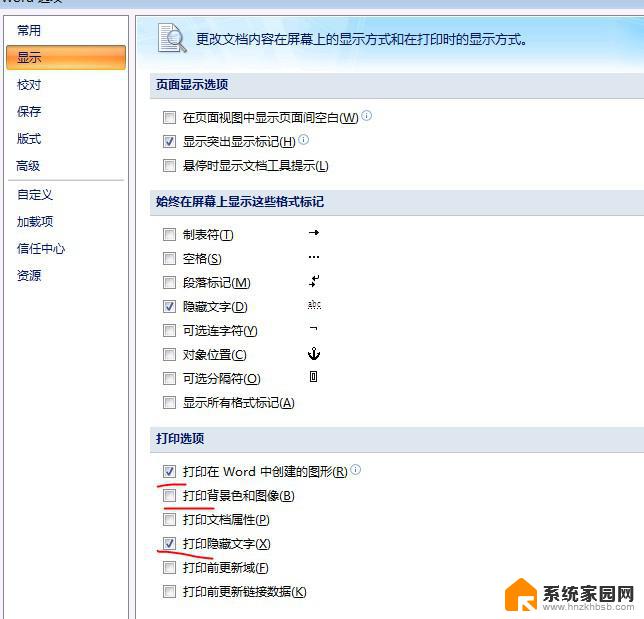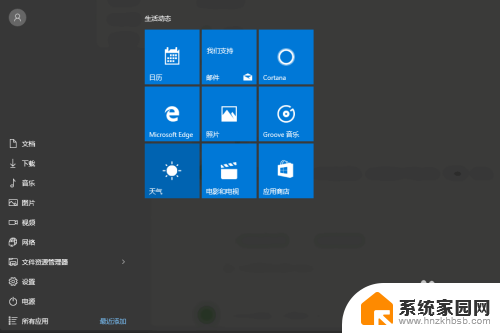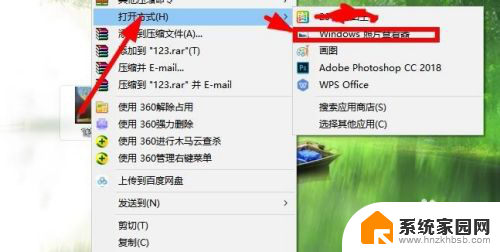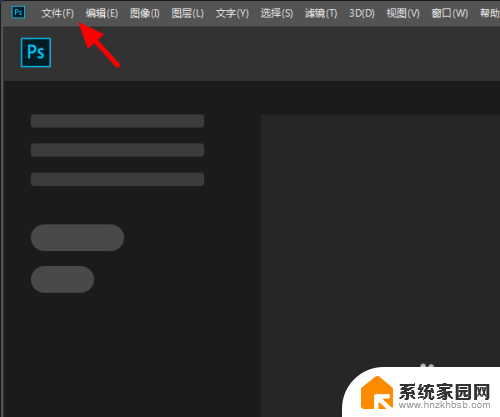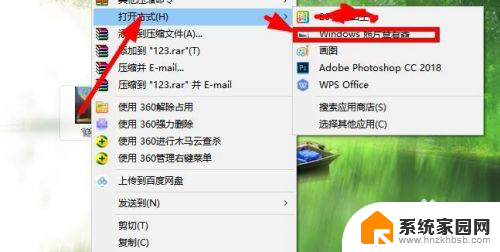图片的字体模糊怎样处理清晰 如何利用PS将图片模糊文字变得清晰
现在在使用PS处理图片时,经常会遇到图片中的字体模糊的情况,这种情况下,我们可以通过一些技巧来使模糊的文字变得清晰起来。通过调整图片的对比度和亮度,可以使文字更加清晰。还可以利用PS中的锐化工具来增强文字的清晰度。通过这些方法,我们可以有效地处理模糊的文字,使图片更加清晰和美观。
步骤如下:
1.运行Photoshop,打开需要处理的图片。图片中文字笔画有点模糊。
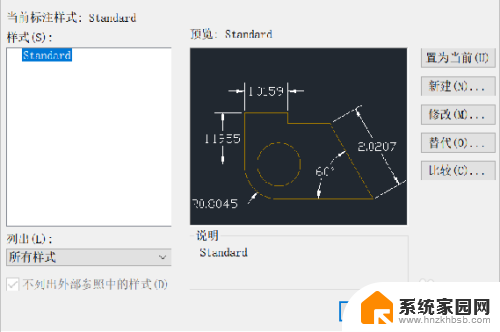
2.点击PS菜单栏【滤镜】,在下拉菜单里点击【锐化】选项。
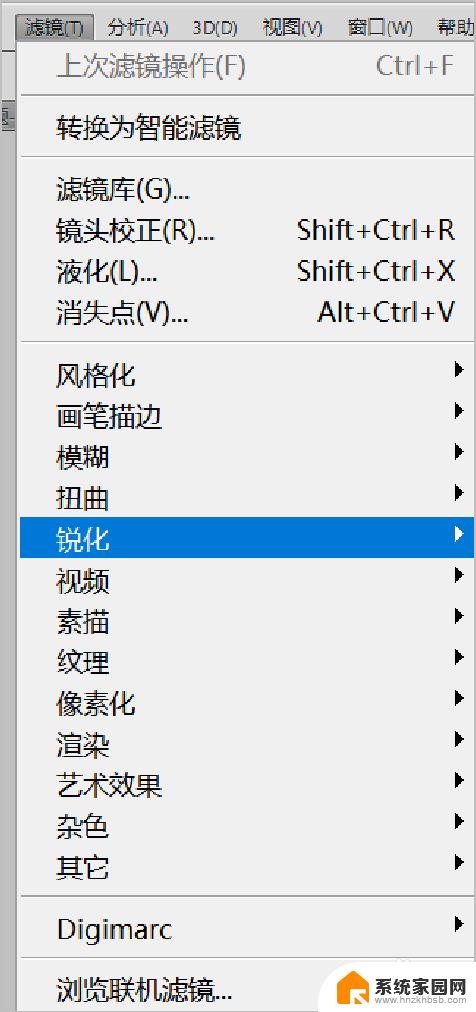
3.在【锐化】菜单栏,点击【USM锐化】选项。

4.在【USM】锐化界面,调整【数量】、【半径】、【阈值】等参数。勾选【预览】,查看锐化效果,最后点击【确定】。
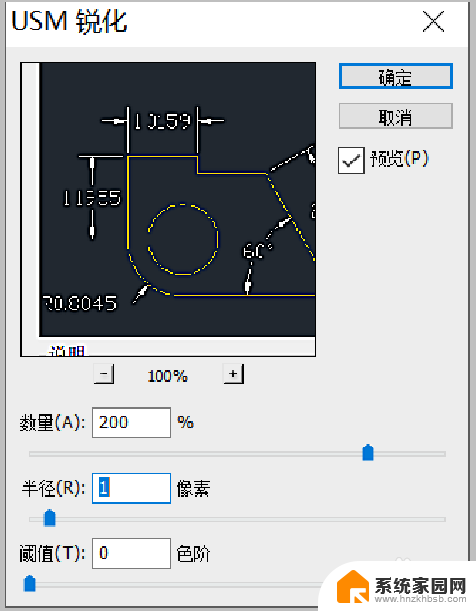
5.点击确定后,回到PS处理过的图片。
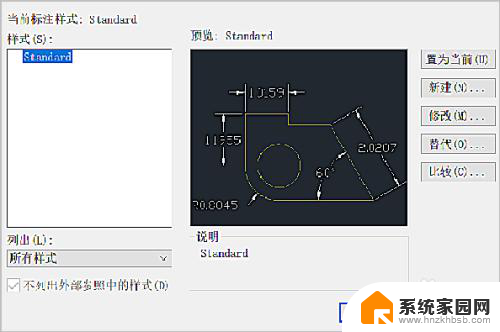
6.结论:
1.运行Photoshop,打开需要处理的图片。图片中文字笔画有点模糊。
2.点击PS菜单栏【滤镜】,在下拉菜单里点击【锐化】选项。
3.在【锐化】菜单栏,点击【USM锐化】选项。
4.在【USM】锐化界面,调整【数量】、【半径】、【阈值】等参数。勾选【预览】,查看锐化效果,最后点击【确定】。
5.点击确定后,回到PS处理过的图片。
以上是如何处理模糊的图片字体的全部内容,如果您遇到这种情况,您可以按照以上方法解决,希望这能对您有所帮助。